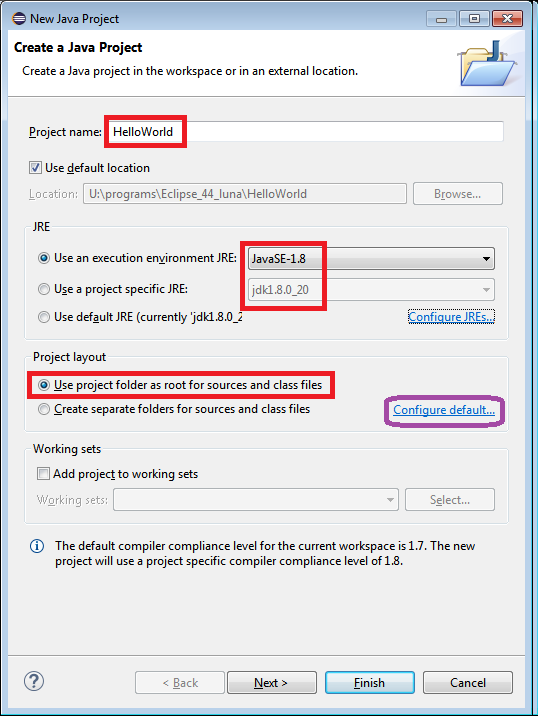This is an old revision of the document!
Breviar
Laborator 1 - Introducere în Java
%%%2121!!!+++CUTHERE+++!!!2121%%%
- Responsabil: Mihai Nan
- Profesor titular: Carmen Odubășteanu </hidden>
Programarea Orientată pe Obiecte
obiectul clasemoștenire
POO
JavaSun MicrosystemsJava
CC++Java Virtual MachineJVM
- Se va introduce numele proiectului - Project Name.
- După ce proiectul a fost creat, se vor adăuga fișiere sursă după preferințe. Acest lucru se face selectând, cu click dreapta, numele proiectului din meniul Package Explorer, apoi se selecteaza New.. si se alege Class. Pentru fisierul sursă ce va conține metoda main se poate bifa opțiunea “public static void main(String[] args)“ pentru ca aceasta să fie adaugată automat. De asemenea, se poate introduce numele pachetului în care va fi adaugată sursa, în caz contrar, aceasta fiind pusă într-un pachet “default”.

- După introducerea numelui și apăsarea butonului Finish, în IDE se va deschide fișierul sursă nou creat.
- Pentru Build, se va apăsa CTRL + B .
- Pentru rulare, se va apăsa CTRL + F11 sau se va selecta, din IDE, butonul având simbol un triunghi verde.
În Eclipse nu se pot compila și rula fișiere de sine stătătoare. Acestea trebuie să facă obligatoriu parte dintr-un proiect.
- Urmați calea în meniu Window→ Preferences → Java → Installed JREs Edit.
- Se selectează resources.jar, rt.jar, jsse.jar, jce.jar si charsets.jar.
- Apoi, se apasă Javadoc Location.. și se completează calea către directorul ”/docs/api/“ din fișierele extrase din arhiva downloadată.
- Se va executa un click dreapta pe numele proiectului și se va alege Properties din meniul pop-up.
- Se va selecta ramura Run din arborele de configurare al proiectului și în campul Arguments se vor scrie parametrii doriți.
- Se va alege din meniul File opțiunea New Project.
- Se va selecta Java din panoul Categories, respectiv Java Application din panoul Projects.
- După apăsarea butonului Next, se va introduce numele proiectului - Project Name.
- La alegere, se poate schimba locația unde se va salva proiectul, precum și directorul de lucru (prin modificarea câmpurilor Project Location, respectiv Project Folder).
- Se va bifa căsuța Set as Main Project și se va debifa casuța Create Main Class. In acest fel, clasa care va conține metoda main() va avea același nume cu cel al proiectului.
- După ce proiectul a fost creat, se vor adăuga fișiere sursă după preferințe. Acest lucru se face selectând, cu click dreapta, Source Packages, apoi din meniul New se va alege Java Class.
- După introducerea numelui și apăsarea butonului Finish, în IDE se va deschide fișierul sursă nou creat.
- Pentru compilare, se va apăsa tasta F1 sau se va selecta, din IDE, butonul având ca simbol un ciocan.
- Pentru rulare, se va apăsa tasta F6 sau se va selecta, din IDE, butonul având simbol un triunghi verde.
În NetBeans nu se pot compila și rula fișiere de sine stătătoare. Acestea trebuie să facă obligatoriu parte dintr-un proiect.
- Alegeți din meniul principal Tools opțiunea Java Platforms.
- Selectați platforma la care vreți să adăugați documentația din panoul din stânga al ferestrei de dialog.
- În tab-ul Javadoc apăsați butonul Add ZIP/Folder și apoi specificați locația fișierelor Javadoc.
- Apăsați butonul Close. Restartați IDE-ul. În acest moment, puteți accesa documentația din meniul Help, alegând Javadoc References și indicând Java Platform SE 8.